Pues sí, yo de momento me suscribo, en busca del conocimiento Blenderiano.
Pues sí, yo de momento me suscribo, en busca del conocimiento Blenderiano.
Última edición por vanselm66; 07-03-2014 a las 13:33
https://www.youtube.com/user/vanselm66
But life is short, and information endless: nobody has time for everything. Aldous Huxley
Versión Blender 2.70
Tips de Object en Modo Objeto (Object Mode)
:
Alt+C
Convierte una malla a curva o una curva a malla, o texto a malla, etc.
:
H Alt+H Shift+H
Oculta un objeto con letra H, lo vuelve a mostrar con Alt+H y Shift+H que oculta el Objeto que no esté seleccionado.
:
M
El objeto seleccionado lo podemos mandar a un Layer diferente con letra M y seleccionando el layer que queramos.
:
Ctrl+J
Se seleccionan dos o varios objetos diferentes y se unen con Ctrl+J (Join) y pasan de ser dos o varias mallas a una sola malla; tomando el nombre de la última malla seleccionada.
:
GAME
Este apartado pertenece al GAME
Ya lo explicaré en otro momento o sitio.
:
Quick Effects
Con Quick Effects, se crean instantáneamente efectos como, pelo (o césped) explosión, humo o líquidos.
:
Constraints
Shiht+Ctrl+C Este apartado abre la ventana de Constraints en la cual podemos seleccionar entre las casi 30 constraints que existen.
Ctrl+Alt+C limpia (borra) la Constraint
:
Ctrl+G para crear un nuevo grupo de dos o más objetos seleccionados.
Ctrl+Alt+G deshace el grupo, Shift+Ctrl+Alt+G deshace todos los grupos.
Shift+Ctrl+G añade un nuevo objeto al grupo y Shift+Alt+G lo deshace del grupo seleccionado.
:
Ctrl+ T (Track)
Tres constraints bastante parecidas donde lo que varía son las formas de poner las coordenadas, para variar el enfoque.
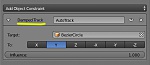
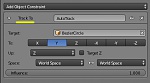
:
Ctrl+P y Alt+P
Ctrl+P emparenta un objeto a otro y Alt+P borra el emparentamiento.
Primero se selecciona el objeto a emparentar y con Shift presionado se selecciona el objeto que será el que mande y que se le denomina PADRE (el emparentado es el HIJO).
Para ver los emparentamientos podemos mirar en Object > Relations > Parent
Se pueden borrar también, presionando en el signo X
:
Shift+S (Snap)
Coloca el ORIGIN (centro del objeto) al Grid o cuadrícula del fondo o bien al cursor.
Y coloca el CURSOR al bjeto seleccionado, al centro del objeto, o bien al cruce más cercanos del Grid o cuadrícula, o al elemento que esté activo.
:
Ctrl+A (Apply)
Aplica al objeto los movimientos de localización, rotación o escala, dándole las coordenadas espaciales al objeto.
Shift+Ctrl+A
Convierte los objetos duplicados falsos a reales (por ejemplo, los creados con dupliverts, duplifaces, etc).
:
Clear
Alt+G limpia la localización del objeto. (vuelve a la posición inicial cero, cero, cero)
Alt+R limpia la rotación
Alt+S limpia de escalado el objeto
:
Ctrl+M
Mirror (Reflejo)
Voltea la figura en la coordenada seleccionada
:
Transform
:
G mover, R rotar y S escalar los objetos.
:
(Undo Hiestory, Redo, Undo)
Ctrl+Z (Undo-deshacer) vuelve un paso hacia atrás.
Shift+Ctrl+Z (Redo) si hemos desecho algo, podemos volver a rehacerlo si lo presionamos justo después de Undo.
Ctrl+Alt+Z nos abre una ventana con el historial de los último cambios que hemos hecho
:.
-- IMÁGENES ADJUNTAS --
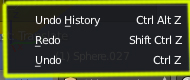
Última edición por Soliman; 07-03-2014 a las 14:16
Otro atajo de teclas de la versión 2.70 / Cycles.
Ya sabéis que pulsando Z en modo objeto o modo edición alternamos entre la vista aristas (Wire) y la vista sólidos (Solid) de todos los objetos de la escena. Ahora pulsando Shift+Z alternamos entre la vista renderizado (Rendered) y la vista de sólidos. Así se pueden previsualizar los objetos con sus materiales.
Una forma rápida de crear profundidad de campo en Cycles Render sin usar los nodos.
Fijaos en que la profundidad de campo es siempre respecto a la cámara. El cubo rosado también está enfocado (aunque está un poco más lejos del cubo verde que el azul) porque está a una distancia parecida de la cámara qué el cubo verde.
-- IMÁGENES ADJUNTAS --
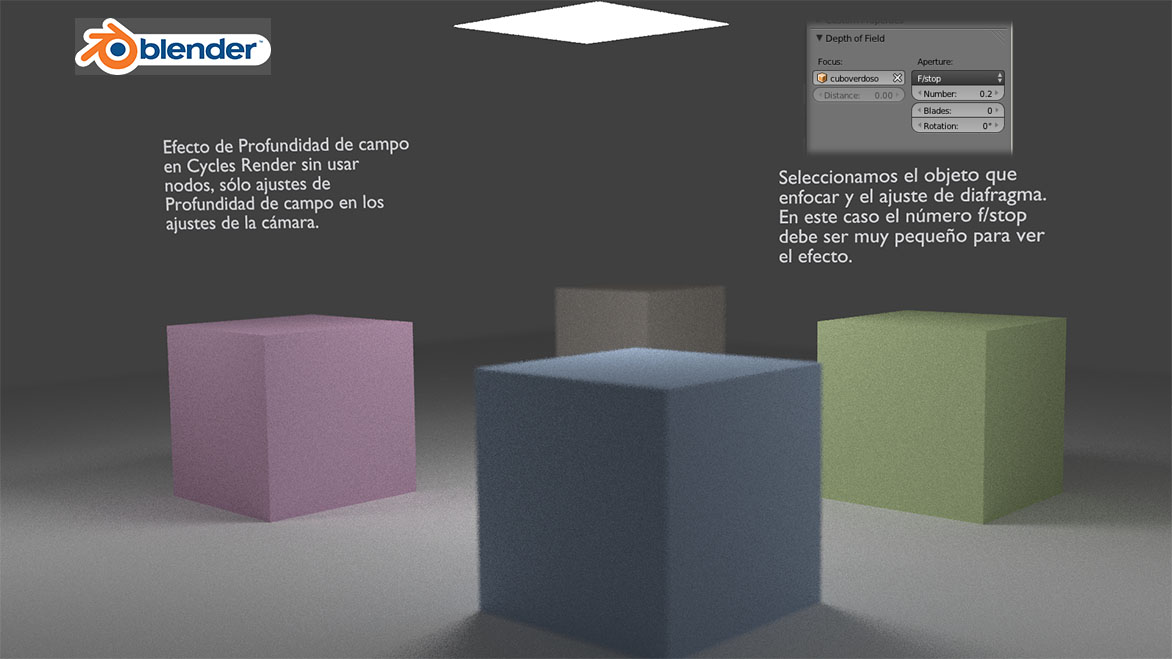
Última edición por vanselm66; 24-03-2014 a las 11:50
https://www.youtube.com/user/vanselm66
But life is short, and information endless: nobody has time for everything. Aldous Huxley
He encontrado este vídeo con algunos trucos me han sorprendido, aunque quizá los más veteranos ya los conozcan.
El vídeo está en inglés, pero se entiende bastante si se siguen las imágenes con atención.
El siguiente vídeo nos muestra como usar el navegador de archivos en Blender.
Por cierto, y hablando del navegador de archivos de Blender. Daba por supuesto que podría realizar alguna acciones comunes como copiar, cortar, mover y pegar archivos, pero parece que no es posible.
Última edición por vanselm66; 18-05-2014 a las 18:12
https://www.youtube.com/user/vanselm66
But life is short, and information endless: nobody has time for everything. Aldous Huxley
Vaya, buenísimos. No me sabía casi ninguno, estoy oxidado.
Y yo perdiéndome esto. Gracias por el enlace. Un saludo.
Para seguir un poco el hilo.
Un vídeo sobre las opciones que hay en SELECT cuando se está en Edit Mode.
No veo comentarios sobre este tema, y no sé, si es porque no los utilizan o simplemente los desconocen.
Para dar una ayuda a los que no saben para qué sirven, aquí pongo el vídeo.
Espero que le sirva a alguien,
Pongo una captura de todas las opciones tanto en inglés, como en español.
Los atajos de teclado, quedan claros en la imagen.
Y el texto traducido:
Select Boundary Lop: (Seleccionar bucle limítrofe).
Seleccionar los bordes externos, alrededor de las caras seleccionadas.
Select Loop Inner-Region: (Seleccionar región interior de un bucle).
Seleccionar una región interior de un bucle.
Edge Rings: (Anillo de bordes).
Seleccionar un bucle de bordes conectados por tipo de conexión.
Edge Loops: (Bucle de bordes).
Seleccionar un bucle de bordes conectados por tipo de conexión.
Shortest Path: (Camino más corto).
Selecciona un camino entre los vértices seleccionados.
Linked: (Vinculados).
Seleccionar todos los vértices vinculados a la malla activa.
Side of Active: (Lado del activo).
Selecciona todos los datos en la malla en un eje individual.
Mirror: (Simetría).
Selecciona los elementos de la malla en ubicaciones simétricas.
Less: (Menos).
Deselecciona los vértices o caras en el límite exterior de cada región seleccionada.
More: (Más).
Selecciona más vértices, bordes o caras conectados a la selección inicial.
Ungrouped Verts: (Vért, no agrupados).
DESHABILITADO.
Select Similar: (Seleccionar similar).
Normal:
Cantidad de caras adyacentes.
Grupos de vértices.
Cantidad de bordes conectados.
Regiones de caras.
Select Faces by Slides: (Seleccionar caras por lados).
Selecciona vértices o caras por la cantidad de lados del polígono.
Interior Faces: (Caras interiores).
Seleccionar caras donde todos los bordes tengan más de 2 caras usuarias.
Non Manifold: (No desplegables).
Seleccionar todos los vértices o bordes no despleglables.
Lose Geometry: (Geometría suelta).
Selecciona geometría suelta basándose en el modo de selección.
Linked Flat Faces: (Caras planas conectadas).
Selecciona caras.
Sharp Edges: (Bordes definidos).
Selecciona todos los bordes suficientemente definidos.
Checker Deselect: (Deseleccionar en damero).
Deselecciona un elemento de cada n, comenxzando desde el vértice, borde o cara activa.
Random: (Aleatorio).
Seleccionar vértices aleatoriamente.
Inverse: (Invertir).
Deselecciona todos los vértices, bordes o caras activos y seleccione los contrarios.
Deselect All: (Deseleccionar todo).
Deselecciona todos los vértices, bordes o caras.
Circle Select: (Círculo de selección).
Pertime seleccionar elementos usando el círculo de selección.
Borde Select: (Marco de selección).
Permite seleccionar elementos usando el marco de selección.
Y el vídeo:
-- IMÁGENES ADJUNTAS --
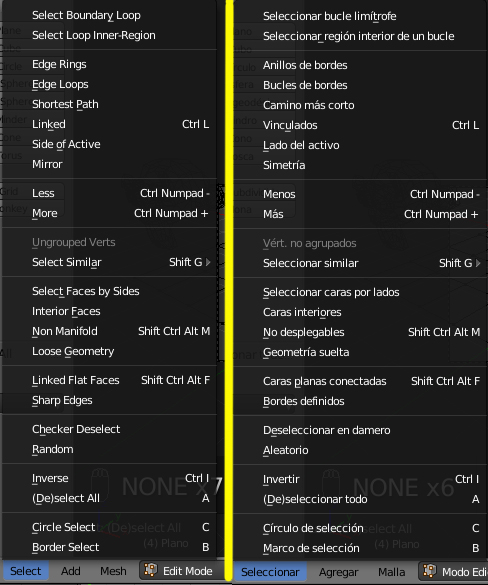
Última edición por 3dpoder; 19-12-2014 a las 09:41 Razón: 7288
Super útil, me ha recordado lo que se puede hacer con el shelf de Autodesk Maya, ojalá a algún programador de la Bf se ocurra hacer un shelf mayoBlenderiano.
Obtén enseñanza tradicional en arte y cine. Los ordenadores solo son herramientas. Ellos no pueden tomar decisiones creativas, y solo pueden crear trabajos tan buenos como tus conocimientos y tu experiencia les permita.
Victor Navone
Ser "animador" es un regalo que te ganas y un honor que deben adjudicarte los otros.
Chuck Jones
La tecnología no hace las pelí*culas, la gente las hace. No eres un animador sólo porque puedas mover un objeto del punto A al punto B. Eres alguien quien le da vida a un personaje, que es algo que el software y la tecnología no puede dar.
John Lasseter
Me has picado Shazam, ¿Qué es lo útil, duplicar los objetos y que se coloquen a continuación del objeto anterior? El script del vídeo lo que hace es coger la última acción realizada y volverla a realizar. Como la acción ha sido duplicar el objeto seleccionado y moverlo hacía donde sea, el script lo vuelve a duplicar y lo mueve hacia donde moviste el anterior. Es muy fácil de hacer, copias la ultima acción realizada qué es duplicar y mover y la pegas en el text editor, se importa lo primero de todo el módulo bpy(import bpy) y ejecutas el código con Run Script o Alt+P. Cada vez que lo ejecutes te hará una nueva pieza colocada a continuación de la anterior. De todas formas, voy a ver el tutorial para Addons que viene en la Api, me llama mucho la atención y ahora qué has puesto esto es una cosa que no veo excesivamente difícil de hacer de forma qué sea un addons con sus propios botones para qué no tenga qué hacer el script el que no sepa. No pierdo nada por intentarlo.Super útil, me ha recordado lo que se puede hacer con el shelf de Autodesk Maya, ojalá a algún programador de la Bf se ocurra hacer un shelf mayoBlenderiano.
Esto es lo que me ha recordado el tip, una herramienta de Maya qué siempre me ha gustado y echo de menos en Blender:
https://www.youtube.com/watch?v=3ti1pyHbLs
Obtén enseñanza tradicional en arte y cine. Los ordenadores solo son herramientas. Ellos no pueden tomar decisiones creativas, y solo pueden crear trabajos tan buenos como tus conocimientos y tu experiencia les permita.
Victor Navone
Ser "animador" es un regalo que te ganas y un honor que deben adjudicarte los otros.
Chuck Jones
La tecnología no hace las pelí*culas, la gente las hace. No eres un animador sólo porque puedas mover un objeto del punto A al punto B. Eres alguien quien le da vida a un personaje, que es algo que el software y la tecnología no puede dar.
John Lasseter
Según yo entiendo ¿Qué se trata de personalizar las herramientas? Por ejemplo, si uso un modificador Bevel y le doy x valores y lo aplico a un cubo y luego quiero usar el mismo modificador con los mismos valores y aplicarlo a otro objeto ¿De lo que se trata es de poder tenerlo guardado o a mano para no tener que definir otra vez los mismos valores?Esto es lo que me ha recordado el tip, una herramienta de Maya qué siempre me ha gustado y echo de menos en Blender:
Sí, solo que lo que hace ese otro programa, es crearlo en la misma barra de la ventana.
En Blender tal como está ahora, se puede hacer el script y guardarlo en Templates, por ejemplo, pero no estaría visible en pantalla.
Supongo que lo que se busca es crear una especie de panel donde puedes ir poniendo los scripts para tenerlos más a mano. Saludos.
Pero Solimán, si tienes al final que poner las órdenes en un script, no merece la pena hacer nada. En el text editor puedes hacer todos los scripts que quieras le das un nombre identificativo para ti y lo usas cuando quieras ¿no?
Si, pero yo en un principio pensé en guardarlo sin tener que hacer el script. Si tocas algo un modificador o lo que sea poder guardar esos cambios para usarlo con otro objeto.Si claro. Pero no me digas que lo que hace el otro programa no es mejor. Lo tienes en la misma barra de tareas.
¿Conocéis el addon 3D View: Copy Attributes Menú? Viene instalado en Blender solo hay que activarlo en Users Preferencias.
Si lo conozco, aunque yo no lo utilizo.
https://wiki, Blender.org/index.php/...ttributes_Menu.
Pues hace más o menos lo que Shazam quería sin tener que hacer el script, es lo que yo buscaba al principio o al menos bajo mi punto de vista. Un saludo.
Obtén enseñanza tradicional en arte y cine. Los ordenadores solo son herramientas. Ellos no pueden tomar decisiones creativas, y solo pueden crear trabajos tan buenos como tus conocimientos y tu experiencia les permita.
Victor Navone
Ser "animador" es un regalo que te ganas y un honor que deben adjudicarte los otros.
Chuck Jones
La tecnología no hace las pelí*culas, la gente las hace. No eres un animador sólo porque puedas mover un objeto del punto A al punto B. Eres alguien quien le da vida a un personaje, que es algo que el software y la tecnología no puede dar.
John Lasseter
Si es verdad, con estos videos lo entiendo mejor, prácticamente lo puedes personalizar todo. Perdonad, pero es que, no tengo ni idea de Maya y no sabía lo que realmente hacía esa herramienta. Un saludo.El shelf es más que eso:
Obtén enseñanza tradicional en arte y cine. Los ordenadores solo son herramientas. Ellos no pueden tomar decisiones creativas, y solo pueden crear trabajos tan buenos como tus conocimientos y tu experiencia les permita.
Victor Navone
Ser "animador" es un regalo que te ganas y un honor que deben adjudicarte los otros.
Chuck Jones
La tecnología no hace las pelí*culas, la gente las hace. No eres un animador sólo porque puedas mover un objeto del punto A al punto B. Eres alguien quien le da vida a un personaje, que es algo que el software y la tecnología no puede dar.
John Lasseter
Alguien sabe dónde conseguir el addons loops tools para Blender 2.80
Muchas gracias.
Todos esos addons para la versión de 2.8 van a tardar un tiempo en ponerse, pues se deben de modificar varias líneas con la nueva API.
Además, recordar, que lo que hagas de momento con 2.8 no funcionará luego en las versiones 2.79.
Yo dejaría el 2.8 en espera hasta el año que viene.